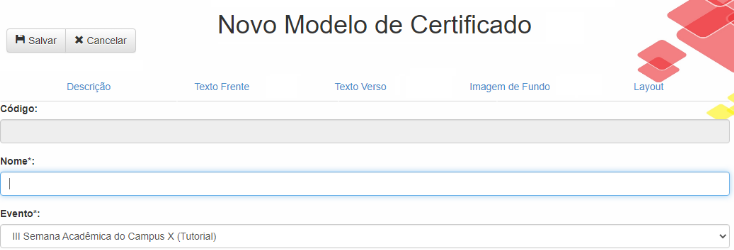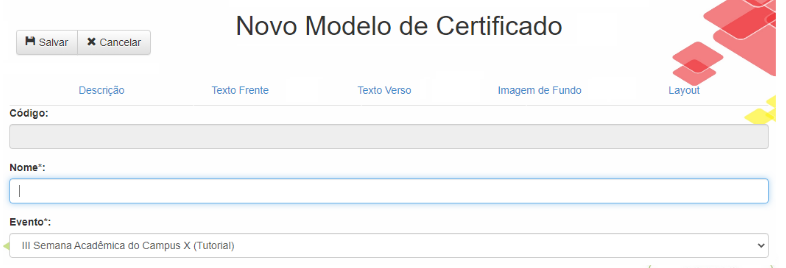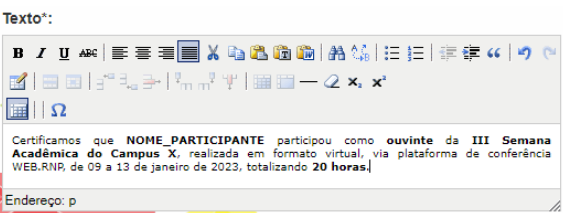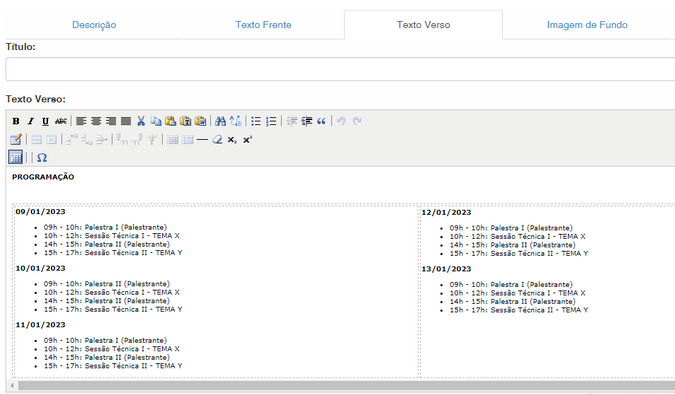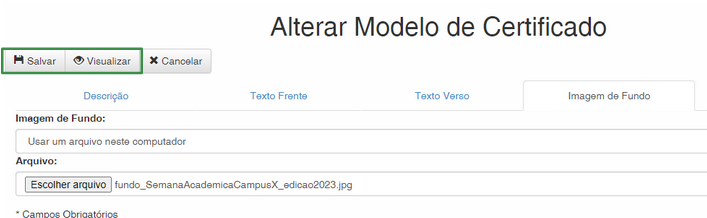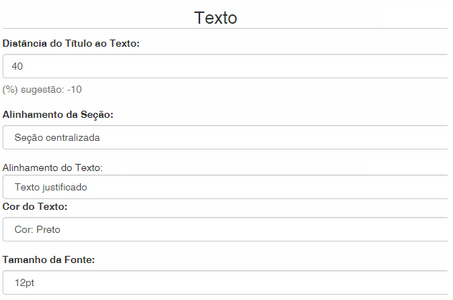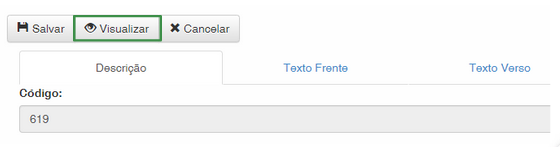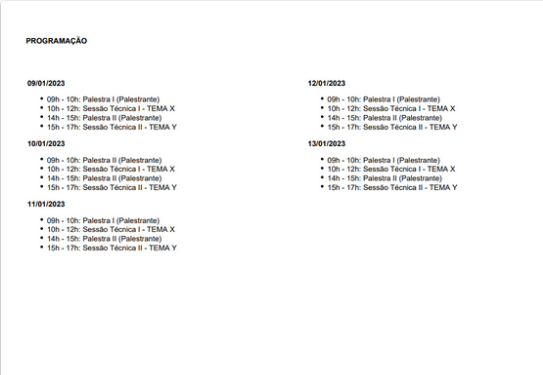Cadastro de modelo: mudanças entre as edições
Sem resumo de edição |
Sem resumo de edição |
||
| (2 revisões intermediárias pelo mesmo usuário não estão sendo mostradas) | |||
| Linha 27: | Linha 27: | ||
<big>Obs.: Caso este evento possua apenas 1 modelo para todos os participantes, independente do tipo de participação, sugerimos utilizar como nome do modelo: '''“Participantes”.'''</big> | <big>Obs.: Caso este evento possua apenas 1 modelo para todos os participantes, independente do tipo de participação, sugerimos utilizar como nome do modelo: '''“Participantes”.'''</big> | ||
[[Arquivo:Modelo.png]] | |||
== <big>Cadastro de modelo - Texto frente</big> == | == <big>Cadastro de modelo - Texto frente</big> == | ||
| Linha 54: | Linha 57: | ||
* <big>Nesse caso, o campo '''TIPO_PARTICIPACAO''' indicaria se o participante é “palestrante” ou “autor(a) de trabalho”, '''TEMATICA_PARTICIPACAO''' corresponderia ao nome da(o) palestra ou trabalho apresentada(o), e o campo '''CARGA_HORARIA''' indicaria a duração de cada participação.</big> | * <big>Nesse caso, o campo '''TIPO_PARTICIPACAO''' indicaria se o participante é “palestrante” ou “autor(a) de trabalho”, '''TEMATICA_PARTICIPACAO''' corresponderia ao nome da(o) palestra ou trabalho apresentada(o), e o campo '''CARGA_HORARIA''' indicaria a duração de cada participação.</big> | ||
<big>Observações:</big> | <big>'''Observações:'''</big> | ||
* <big>O caso apresentado é apenas um exemplo. Situações reais podem variar bastante. Se o caso apresentado também precisasse certificar os “Membros de Comissão Organizadora”, por exemplo, essa forma de participação poderia ser agrupada com a de “Ouvintes”, em um mesmo modelo, por meio da adição do campo/parâmetro TIPO_PARTICIPACAO. '''Por isso, é muito importante analisar todos os tipos e textos de certificação, antes do cadastro dos modelos.'''</big> | * <big>O caso apresentado é apenas um exemplo. Situações reais podem variar bastante. Se o caso apresentado também precisasse certificar os “Membros de Comissão Organizadora”, por exemplo, essa forma de participação poderia ser agrupada com a de “Ouvintes”, em um mesmo modelo, por meio da adição do campo/parâmetro TIPO_PARTICIPACAO. '''Por isso, é muito importante analisar todos os tipos e textos de certificação, antes do cadastro dos modelos.'''</big> | ||
| Linha 69: | Linha 72: | ||
* <big>Evite textos muito longos;</big> | * <big>Evite textos muito longos;</big> | ||
* <big>Evite tabelas grandes, copiadas do ''Word''.</big> | * <big>Evite tabelas grandes, copiadas do ''Word''.</big> | ||
<big>Exemplo:</big> | |||
<big>[[Arquivo:Cadastro de modelo 6.png]]</big> | |||
== <big>Cadastro de modelo - Imagem de fundo</big> == | == <big>Cadastro de modelo - Imagem de fundo</big> == | ||
<big>Após configurados os textos de frente e verso do modelo de certificado, podemos inserir uma imagem de fundo, para personalizar o template. É na imagem de fundo que são incluídas as assinaturas de autoridades, quando desejado. Para não ter problemas no upload da imagem e na visualização/geração dos certificados, é preciso seguir algumas regras:</big> | <big>Após configurados os textos de frente e verso do modelo de certificado, podemos inserir uma imagem de fundo, para personalizar o ''template''. É na imagem de fundo que são incluídas as assinaturas de autoridades, quando desejado. Para não ter problemas no ''upload'' da imagem e na visualização/geração dos certificados, é preciso seguir algumas regras:</big> | ||
* <big>O nome da imagem deve seguir a nomenclatura:</big> | * <big>O nome da imagem deve seguir a nomenclatura:</big> | ||
| Linha 80: | Linha 84: | ||
* <big>O tamanho da imagem deve ser em média de: </big> | * <big>O tamanho da imagem deve ser em média de: </big> | ||
** <big>'''1150 pixels x 800 pixels'''</big> | ** <big>'''1150 pixels x 800 pixels'''</big> | ||
* <big>A imagem deve apresentar Orientação A4 Paisagem</big> | * <big>A imagem deve apresentar Orientação '''A4 Paisagem.'''</big> | ||
<blockquote><big>Observação: '''Não se deve (NUNCA) editar um modelo que já tenha participantes válidos. Isso gera problemas na formatação dos certificados. Um modelo só pode ser alterado antes da importação dos dados dos participantes.'''</big></blockquote> | <blockquote><big>Observação: '''Não se deve (NUNCA) editar um modelo que já tenha participantes válidos. Isso gera problemas na formatação dos certificados. Um modelo só pode ser alterado antes da importação dos dados dos participantes.'''</big></blockquote> | ||
* <big>É possível selecionar uma imagem pré-existente na galeria do sistema ou inserir uma nova, por meio da opção “Usar um arquivo neste computador”. Essa última opção geralmente é utilizada, já que o fundo costuma ser personalizado/criado para o evento.</big> | * <big>É possível selecionar uma imagem pré-existente na galeria do sistema ou inserir uma nova, por meio da opção “Usar um arquivo neste computador”. Essa última opção geralmente é utilizada, já que o fundo costuma ser personalizado/criado para o evento.</big> | ||
Edição atual tal como às 21h50min de 24 de abril de 2023
- Após o cadastro do evento, é necessário cadastrar um ou mais modelos de certificados, de acordo com a necessidade do evento. Pode ser necessário emitir certificados para diferentes tipos de participação (ouvintes e palestrantes, por exemplo), com características específicas. Isso pode ser feito a partir da criação de dois modelos de certificados.
- Para o cadastro de um modelo é necessário executar o seguinte procedimento:
- Acesse, no menu “Certificados”, a opção “Modelos de Certificados”;
- Clique no botão “Novo”.
- Existem duas formas de cadastrar modelos de certificados para um evento:
- Pode ser cadastrado um modelo para cada tipo de participação/certificação do evento, caso os textos de certificação de cada tipo de participação sejam tão diferentes que exijam um cadastro específico; ou
- Pode ser criado um modelo genérico e parametrizável, quando for possível estabelecer um padrão único de texto de certificação para diferentes tipos de participação.
Independente da forma de cadastro, para que os certificados sejam gerados com as informações individuais de cada participante, faz-se necessário utilizar alguns campos/parâmetros no texto de certificação do modelo.O formulário de cadastro de modelo possui as seguintes abas:
- Descrição: para identificação do modelo (tipo de participação) e vinculação do evento;
- Texto Frente: para especificação do texto de certificação;
- Texto Verso: para especificação do conteúdo programático, se necessário;
- Imagem de Fundo: para personalização do fundo do certificado;
- Layout: para ajustes em fontes e alinhamentos dos textos do certificado.
Cadastro de modelo - Descrição
Nos campos do formulário da aba “Descrição”:
- Nome (modelo de certificado): deve ser preenchido com o tipo de participação (ouvintes, palestrantes, participantes, etc). Não se deve repetir o nome do evento no campo de nome do modelo;
- Evento: deve ser vinculado/selecionado o evento ao qual o modelo pertence.
Obs.: Caso este evento possua apenas 1 modelo para todos os participantes, independente do tipo de participação, sugerimos utilizar como nome do modelo: “Participantes”.
Cadastro de modelo - Texto frente
- Como já mencionado, no texto de certificação (aba “Texto Frente”), são utilizados campos/parâmetros para identificar os dados individuais dos participantes, que serão, posteriormente, importados em lote, via arquivo CSV (Comma-Separated Values).
- O nome do participante, por exemplo, deve ser obrigatoriamente identificado pelo campo/parâmetro NOME_PARTICIPANTE.
- Para modelos específicos a um tipo de participação (1ª forma de cadastro), o texto de certificação/frente pode dispensar o uso de outro campo/parâmetro. Porém, para modelos genéricos (2ª forma de cadastro), geralmente precisam ser utilizados campos/parâmetros adicionais, para flexibilizar/adequar o texto de certificação aos diferentes tipos de participação.
Todos os campos/parâmetros utilizados devem ser formados por palavras maiúsculas, separadas pelo caractere sublinhado (underline)
Exemplo: O evento “III Semana Acadêmico do Campus X (Tutorial)” pode ter participações dos seguintes tipos:
- Ouvintes
- Apresentadores de Trabalho
- Palestrantes, etc.
- Embora possa ser cadastrado um modelo para cada um desses tipos de participação (1ª forma de cadastro), sempre que possível, deve-se agrupar todos ou alguns tipos de participação em um modelo genérico (2ª forma de cadastro). Isso facilita a gestão e importação dos dados dos participantes, pois evita a criação e importação de múltiplos arquivos CSV.
- Nesse exemplo, caso não fosse possível uniformizar/padronizar o texto de certificação dos “Ouvintes” com os outros tipos de participação, poderia ser criado um modelo específico para “Ouvintes”, e um modelo genérico para contemplar/agrupar os demais tipos de participação.
- O texto de certificação (Aba “Texto Frente”) de um modelo específico a “Ouvintes”, poderia utilizar apenas o campo/parâmetro obrigatório NOME_PARTICIPANTE, da seguinte forma:
- Já o texto de certificação do modelo genérico, para contemplar os tipos de participação “Apresentadores de Trabalho” e “Palestrantes”, precisaria de campos/parâmetros adicionais:
- Nesse caso, o campo TIPO_PARTICIPACAO indicaria se o participante é “palestrante” ou “autor(a) de trabalho”, TEMATICA_PARTICIPACAO corresponderia ao nome da(o) palestra ou trabalho apresentada(o), e o campo CARGA_HORARIA indicaria a duração de cada participação.
Observações:
- O caso apresentado é apenas um exemplo. Situações reais podem variar bastante. Se o caso apresentado também precisasse certificar os “Membros de Comissão Organizadora”, por exemplo, essa forma de participação poderia ser agrupada com a de “Ouvintes”, em um mesmo modelo, por meio da adição do campo/parâmetro TIPO_PARTICIPACAO. Por isso, é muito importante analisar todos os tipos e textos de certificação, antes do cadastro dos modelos.
- Podem ser utilizados quantos campos/parâmetros forem necessários para flexibilizar o texto de certificação do modelo, desde que todos sejam compostos por palavras maiúsculas, separadas pelo caractere sublinhado (underline).
- Todos os campos utilizados no modelo devem ser adicionados no arquivo de importação de dados, para que sejam importadas todas as informações necessárias para a geração dinâmica dos certificados.
Cadastro de modelo - Texto verso
Se desejável, no texto de verso do modelo, pode ser adicionado o conteúdo programático do evento. Alguns detalhes sobre o conteúdo a ser inserido nesta seção:
- Não é possível inserir imagens no verso do certificado;
- Se possível resuma a programação para que caiba, no máximo, em uma tabela com 2 colunas;
- Evite textos muito longos;
- Evite tabelas grandes, copiadas do Word.
Exemplo:
Cadastro de modelo - Imagem de fundo
Após configurados os textos de frente e verso do modelo de certificado, podemos inserir uma imagem de fundo, para personalizar o template. É na imagem de fundo que são incluídas as assinaturas de autoridades, quando desejado. Para não ter problemas no upload da imagem e na visualização/geração dos certificados, é preciso seguir algumas regras:
- O nome da imagem deve seguir a nomenclatura:
- fundo_<nome do evento>_edicao<ano>.jpg
- O tamanho da imagem deve ser em média de:
- 1150 pixels x 800 pixels
- A imagem deve apresentar Orientação A4 Paisagem.
Observação: Não se deve (NUNCA) editar um modelo que já tenha participantes válidos. Isso gera problemas na formatação dos certificados. Um modelo só pode ser alterado antes da importação dos dados dos participantes.
- É possível selecionar uma imagem pré-existente na galeria do sistema ou inserir uma nova, por meio da opção “Usar um arquivo neste computador”. Essa última opção geralmente é utilizada, já que o fundo costuma ser personalizado/criado para o evento.
- Após inserir/selecionar uma imagem e salvar a alteração, é possível visualizar como ficará o template do certificado na opção “Visualizar”.
Cadastro de modelo - Layout
- Após o carregamento da imagem de fundo, geralmente faz-se necessário ajustar o posicionamento do texto de certificação, para que ele não sobreponha partes indesejadas da imagem de fundo. Isso deve ser feito na aba “Layout”, que oferece diversas opções de ajuste, como:
Cadastro de modelo - Validação
- Após finalizar e salvar o preenchimento de todas as abas do cadastro e antes de prosseguir para a importação de dados dos participantes, é extremamente importante acessar a visualização do modelo e verificar atentamente as informações e a disposição do template do certificado.
- Atenção novamente:
Não se deve (NUNCA) editar um modelo que já tenha participantes válidos, pois isso ocasionaria problemas na formatação dos certificados. Dessa forma, um modelo só pode ser alterado/ajustado antes da importação de dados dos participantes.
Arquivo de visualização do modelo genérico de exemplo - FRENTE:
Arquivo de visualização do modelo genérico de exemplo - VERSO: